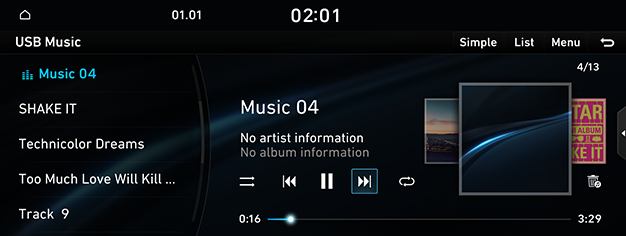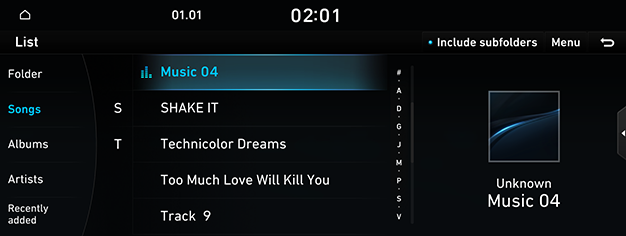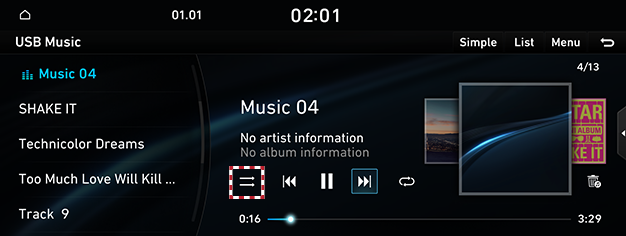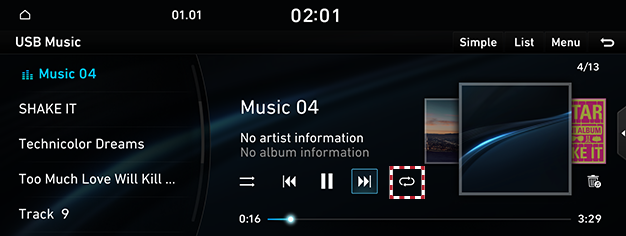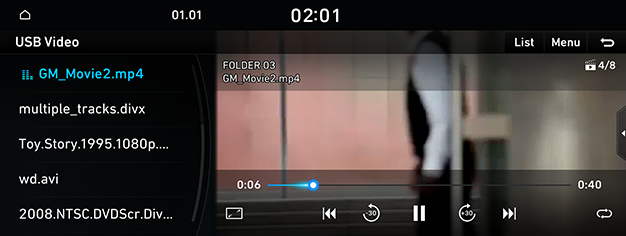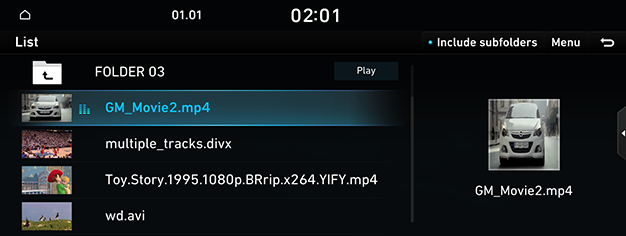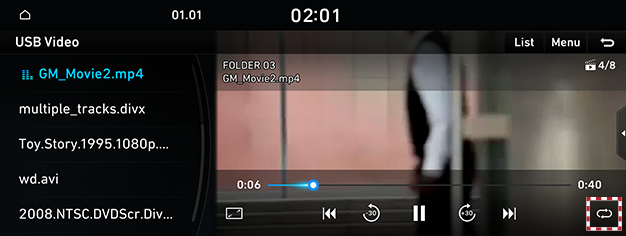USB spillt
USB-Musek ofspillen
Verbannt en USB-Späicher mam USB-Verbindungsterminal.
|
|
|
,Hiweis |
|
Fir déi verbonnen USB-Musek ofzespillen, wann en anert Medium leeft, dréckt de Knäppchen [MEDIA] op der Haapteenheet. Dréckt [USB Music] um Bildschierm. |
Paus/Ofspillen
Musek pausen/ofspillen.
|
Standuert |
Detailer |
|
Bildschierm |
|
|
Kontroller |
|
Déi viregt/nächst Musek ofspillen
Spillt déi viregt/nächst Musek of.
|
Standuert |
Detailer |
|
Bildschierm |
Beréiert [C/V]. |
Vijenzeg-/Hannerzeg-Sich
Duerchsicht déi grad ofgespillt Musek séier.
|
Standuert |
Detailer |
|
Bildschierm |
Nodeem Dir [C/V] länger gedréckt hutt an um gewënschte Punkt lassloosst, gëtt d'Musek vun deem Punkt aus ofgespillt. |
|
,Hiweis |
|
Viregt/nächst Musek sichen
Sicht déi viregt/nächst Musek.
|
Standuert |
Detailer |
|
Haapteenheet |
Dréit de Knäppchen [FILE/TUNE] an dréckt en, wann déi gewënscht Musek ugewise gëtt. |
|
Kontroller |
Dréit de kontroller no lénks/riets. A wann déi gewënscht Musek ugewise gëtt, dréckt de Knäppchen. |
Lëscht uweisen
Spillt déi gewënscht Musek of, andeem Dir d'Lëscht duerchsicht.
- Dréckt [List] um Ofspillbildschierm.
|
|
- Sicht um Lëschtbildschierm no der gewënschter Musek jee Kategorie.
(Datei, Kënschtler, Lidd, Album, kierzlech derbäigesat)
- Wielt déi gewënscht Musek a se gëtt ofgespillt.
|
,Hiweis |
|
Zoufälleg ofspillen
Spillt déi ganz Museklëscht zoufälleg of.
- Dréckt [r] um Ofspillbildschierm. Aktivéiert zoufällegt Ofspillen.
|
|
- Fir zoufällegt Ofspillen ofzebriechen, dréckt erneit [q].
Widderhuelen
D'Musek gëtt widderholl ofgespillt.
- Dréckt [k] um Ofspillbildschierm.
|
|
- Dréckt [k] widderholl, fir de gewënschte Modus auszewielen.
- [k]: Spillt déi ganz Museklëscht widderholl of.
- [n]: Déi aktuell ofgespillt Musek gëtt widderholl ofgespillt.
- [l]: Spillt all Musek am aktuellen Dossier widderholl of.
- [m]: Wann an de Kategorien Album oder Kënschtler ofgespillt gëtt, gëtt all Musek an der Kategorie widderholl ofgespillt.
Lidder vun dësem Kënschtler
Wiesselt op d'Kënschtlerlëscht vum aktuelle Lidd.
Dréckt [Menu] > [Songs of this artist].
|
,Hiweis |
|
Dir kënnt op d'Lëscht wiesselen, andeem Dir de Kënschtler um Ofspillbildschierm dréckt. |
Lidder vun dësem Album
Wiesselt op d'Albumlëscht vum aktuelle Lidd.
Dréckt [Menu] > [Songs of this album].
|
,Hiweis |
|
Dir kënnt op d'Lëscht wiesselen, andeem Dir den Album um Ofspillbildschierm dréckt. |
Déi aktuell Datei verstoppen
Verréckelt déi grad ofgespillt Musek op hidden_folder.
Déi verréckelt Musek gëtt net an der Playlëscht ugewisen a kann net ofgespillt ginn.
Dréckt [F] um Ofspillbildschierm.
Tounastellungen
- Dréckt [Menu] > [Sound settings] um Ofspillbildschierm.
- Fir weider Detailer kuckt Deel "Tounastellungen".
Einfach Siicht
Wiesselt d’Bildschiermsiicht op einfach.
Dréckt [Simple] um Ofspillbildschierm.
|
,Hiweis |
|
Fir zeréck op d’Virastellung vum Bildschierm ze kommen, dréckt [Normal] um Bildschierm vir einfach Siicht. |
USB-Video ofspillen
Verbannt en USB-Späicher mam USB-Verbindungsterminal.
|
|
|
,Hiweis |
|
Paus/Ofspillen
Paust/spillt eng Datei of.
|
Standuert |
Detailer |
|
Bildschierm |
|
|
Kontroller |
|
Vollbildmodus
|
Standuert |
Detailer |
|
Bildschierm |
|
|
,Hiweis |
|
Viregt/nächst Datei ofspillen
Spillt déi viregt/nächst Datei of.
|
Standuert |
Detailer |
|
Bildschierm |
Beréiert [C/V]. |
Vijenzeg-/Hannerzeg-Sich
Duerchsicht déi grad ofgespillt Datei séier.
|
Standuert |
Detailer |
|
Bildschierm |
Nodeem Dir [C/V] länger gedréckt hutt an um gewënschte Punkt lassloosst, gëtt d'Datei vun deem Punkt aus ofgespillt. |
|
,Hiweis |
|
Viregt/nächst Datei sichen
Sicht déi viregt/nächst Datei.
|
Standuert |
Detailer |
|
Haapteenheet |
Dréit de Knäppchen [FILE/TUNE] an dréckt en, wann déi gewënscht Datei ugewise gëtt. |
Lëscht uweisen
Spillt déi gewënscht Datei of, andeem Dir d'Lëscht duerchsicht.
- Dréckt [List] um Ofspillbildschierm.
|
|
- Wielt déi gewënscht Datei a se gëtt ofgespillt.
|
,Hiweis |
|
Widderhuelen
D'Datei gëtt widderholl ofgespillt.
- Dréckt [k] um Ofspillbildschierm.
|
|
- Dréckt [k] widderholl, fir de gewënschte Modus auszewielen.
- [k]: Spillt déi ganz Datei widderholl of.
- [n]: Déi aktuell ofgespillt Datei gëtt widderholl ofgespillt.
- [l]: Spillt all Dateien am aktuellen Dossier widderholl of.
Dateiinformatiounen
Iwwerpréift d'Informatioune vun der Datei.
Dréckt [Menu] > [File information] um Ofspillbildschierm.
Ënnertitel Astellungen
Verfügbar fir ze benotze fir eng Datei déi En etlech Ënnertitelen ënnerstëtzt.
Wielt den Ënnertitel, deen um Écran ugewise gëtt.
- Drécken [Menu] > [Subtitle settings] op de Spielbildschirm.
- Stellen Se déi gewënschte optioun.
Audio wiesselen
Verfügbar fir se fir eng Datei ze benotzen, déi multipel Audiospueren ënnerstëtzt.
- Dréckt [Menu] > [Audio track settings] um Ofspillbildschierm.
- Wielt eng gewënscht Audiospuer.
Tounastellungen
- Dréckt [Menu] > [Sound settings] um Ofspillbildschierm.
- Fir weider Detailer kuckt Deel "Tounastellungen".
Astellungen uweisen
Passt d’Hellegkeet/de Kontrast fir d'Ofspille vum Video un.
- Dréckt [Menu] > [Display settings] um Ofspillbildschierm.
- Fir weider Detailer kuckt Deel "Astellungen uweisen".